Želite da kreirate prvi red bez uvlačenja ili da se rešite prvog koji vas izluđuje? Na pravom ste mestu.
U izvučenom redu, drugi i sledeći redovi pasusa su uvučeni više od prvog reda.
Najbrži način da uklonite prvi red bez uvlačenja jeste da izaberete pasus, izaberete stavku Početak >
Dodajte prvi red bez uvlačenja
-
Istaknite sav tekst (osim prvog reda pasusa) koji želite da uvučete.
-
Izaberite karticu Početak , a zatim kliknite na pokretanje dijaloga Pasus.
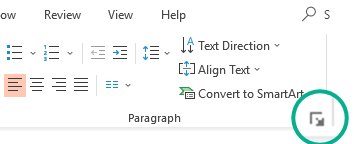
-
U okviru Uvlačenje, u okviru za tekst Pre kliknite na strelicu za približno 0,5 inča.
Napomena: Jedan i po inč je tipična mera za uvlačenje pasusa bez pasusa.
-
Kliknite na strelicu pored stavke Specijalno i odaberite stavku Izvlačenje.
-
Izaberite karticu Početak , a zatim kliknite na pokretanje dijaloga Pasus.
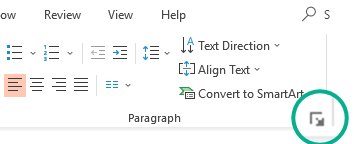
-
U okviru Uvlačenje kliknite na strelicu pored stavke Specijalno i odaberite stavku Nijedno.
Da biste dodali prvi red bez uvlačenja na listu bez brojeva (kratki redovi teksta razdvojeni prelomima redova, a ne pasus koji prelazi iz reda u red), pratite korake slične dodavanju prvog reda bez uvlačenja.
-
Istaknite sve kratke redove teksta (osim prvog reda pasusa) koje želite da uvučete.
-
Izaberite karticu Početak , a zatim kliknite na pokretanje dijaloga Pasus.
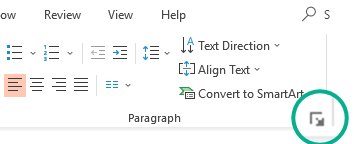
-
U okviru Uvlačenje, u okviru za tekst Pre kliknite na strelicu za približno 0,5 inča.
Napomena: Jedan i po inč je tipična mera za uvlačenje pasusa bez pasusa.
-
Kliknite na strelicu pored stavke Specijalno i odaberite stavku Prvi red.
Dodajte prvi red bez uvlačenja
-
Izaberite pasuse koje želite da uvučete.
-
Izaberite karticu Početak , a zatim kliknite na pokretanje dijaloga Pasus.
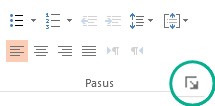
-
U okviru Uvlačenje, u okviru za tekst Pre kliknite na strelicu za približno 0,5 inča.
Napomena: Jedan i po inč je tipična mera za uvlačenje pasusa bez pasusa.
-
Kliknite na strelicu pored stavke Specijalno i odaberite stavku Izvlačenje.
-
Izaberite karticu Početak , a zatim kliknite na pokretanje dijaloga Pasus.
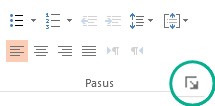
-
U okviru Uvlačenje kliknite na strelicu pored stavke Specijalno i odaberite stavku (nijedno).
Da biste dodali prvi red bez uvlačenja na listu bez brojeva (kratki redovi teksta razdvojeni prelomima redova, a ne pasus koji prelazi iz reda u red), pratite korake slične dodavanju prvog reda bez uvlačenja.
-
Istaknite sve kratke redove teksta (osim prvog reda pasusa) koje želite da uvučete
-
Izaberite karticu Početak , a zatim kliknite na pokretanje dijaloga Pasus.
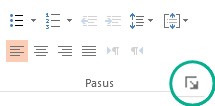
-
U okviru Uvlačenje, u okviru za tekst Pre kliknite na strelicu za približno 0,5 inča.
Napomena: Jedan i po inč je tipična mera za uvlačenje pasusa bez pasusa.
-
Kliknite na strelicu pored stavke Specijalno i odaberite stavku Prvi red.










